A Microsoft PowerPoint egy olyan szoftver, amellyel gyorsan készíthet prezentációkat számítógépeken, amelyet ma sokan használnak. Ez a szoftver számos rendkívül hasznos eszközt biztosít számunkra, amelyek segítségével a felhasználók prezentációkat hozhatnak létre és szerkeszthetnek, hogy szebbé és lenyűgözőbbé váljanak. Különösen a prezentáció készítése során kell a képet körbe vágnunk, hogy illeszkedjen a prezentációs képéhez, de nem tudja, hogyan?
Ezért, hogy segítsünk az embereknek körökbe vágni a fotóikat, hogy egyszerűen, könnyen és gyorsan beépítsék a prezentációikba. A Download.vn ma bemutat egy cikket arról, hogyan vághat körbe képeket a PowerPointban , kérjük, olvassa el.
Utasítások a képek körökké alakításához a PowerPointban
1. lépés: Először megnyitjuk azt a prezentációs fájlt , amelyben a képeket körbe kívánja egyesíteni a Microsoft PowerPointban.
2. lépés: A bemutatófájlban kattintson a Beszúrás gombra a PowerPoint menüsorában .
3. lépés: Ha képet szeretne beilleszteni a bemutatóba, kattintson a Kép elemre.
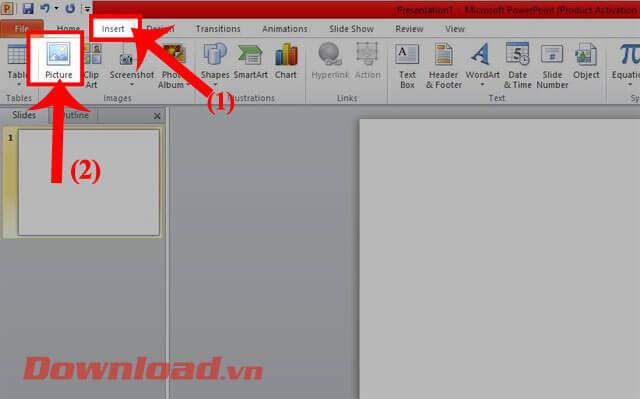
4. lépés: A Kép beszúrása ablak most megjelenik a képernyőn , válasszon ki egy fényképet a számítógépén , amelyet be szeretne illeszteni a bemutatóba, majd kattintson a Megnyitás gombra.
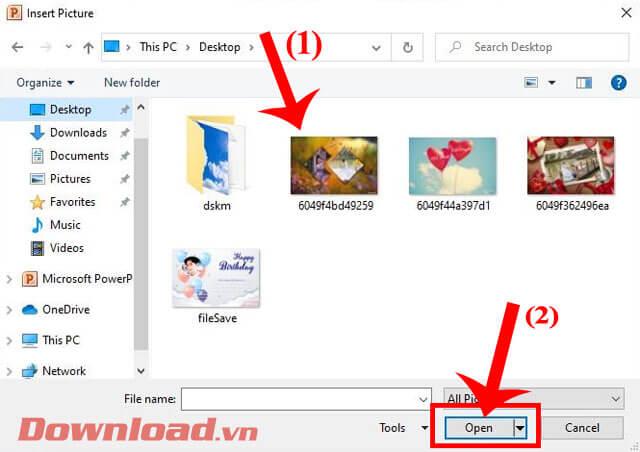
5. lépés: A kép sikeres beillesztése után kattintson az eszköztár tetején található Formátum gombra.
6. lépés: Kattintson a Vágás gombra az újonnan beillesztett kép kivágásához.
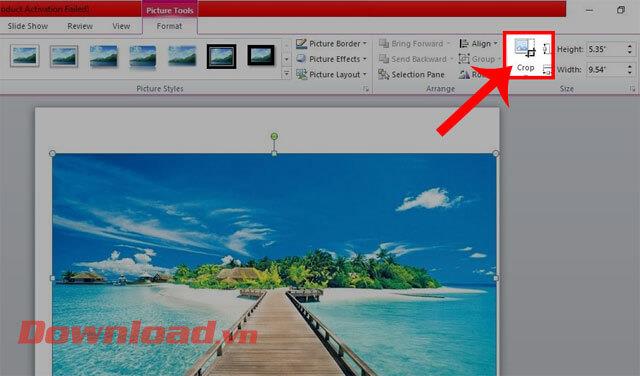
7. lépés: Ezután kattintson a Vágás alakra elemre.

8. lépés: Az Alakzat ablakban az Alapformák részben kattintson a kör ikonra.

9. lépés: Végül a kép körbe van vágva, és elkezdheti módosítani a kép méretét és helyzetét.

Oktatóvideó a képek körökre vágásához a PowerPointban
Sok sikert kívánok!
![Hogyan lehet élő közvetítést menteni a Twitch-en? [KIFEJEZETT] Hogyan lehet élő közvetítést menteni a Twitch-en? [KIFEJEZETT]](https://img2.luckytemplates.com/resources1/c42/image-1230-1001202641171.png)
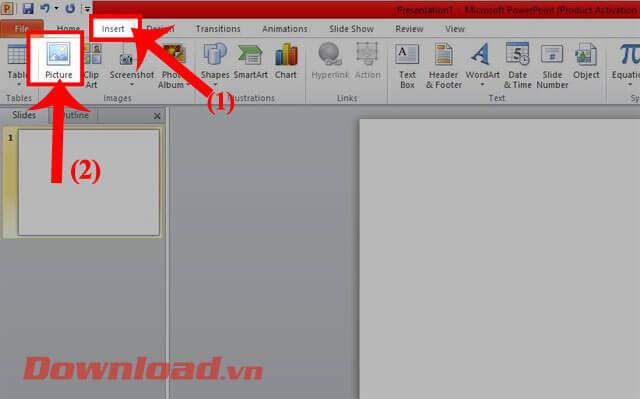
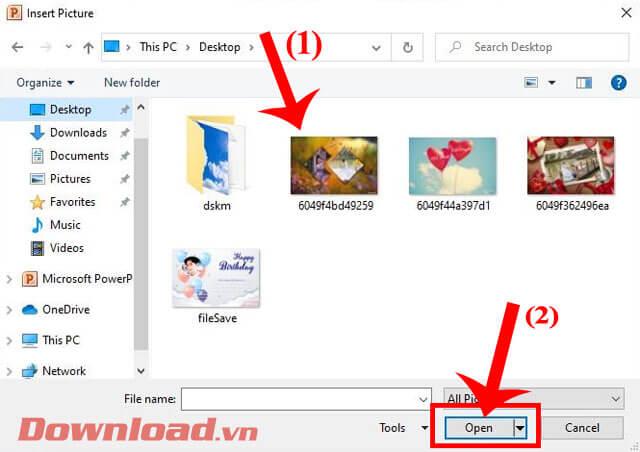
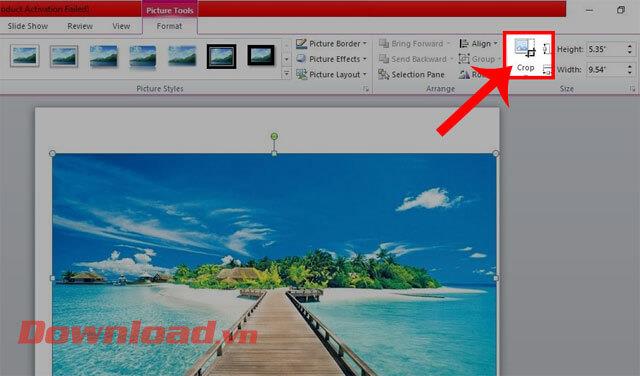




![[JAVÍTOTT] „A Windows előkészítése, ne kapcsolja ki a számítógépet” a Windows 10 rendszerben [JAVÍTOTT] „A Windows előkészítése, ne kapcsolja ki a számítógépet” a Windows 10 rendszerben](https://img2.luckytemplates.com/resources1/images2/image-6081-0408150858027.png)

![Rocket League Runtime Error javítása [lépésről lépésre] Rocket League Runtime Error javítása [lépésről lépésre]](https://img2.luckytemplates.com/resources1/images2/image-1783-0408150614929.png)



